| Page personnelle de Rémy LUCAS |
| Accueil | Electronique | Visual Basic | Freewares | Tests/Mods | Travaux | Usinage | Menuiserie |
| Sommaire | Test Freecom | Mod Freecom | Test Space Navigator | Mod P.C. |
| Présentation | Streaming | Installation HDD | Mediaplayer | Disque USB | Disque réseau | Conclusion |
Test du Network Mediaplayer Drive-In Kit de FreecomTest comme périphérique de streaming (sans disque dur)Raccordement du mediaplayer :Rien de bien compliqué, il faut brancher l'alimentation secteur et relier le mediaplayer à un téléviseur.Si vous n'avez qu'un seul PC, utilisez un câble RJ45 croisé pour y raccorder le mediaplayer. Si vous avez un réseau local ou un routeur, raccordez le mediaplayer à votre routeur ou hub avec un cable droit. Allumez ensuite l'ordinateur, le téléviseur et le mediaplayer. Appuyez sur la touche A/V de la télécommande de votre téléviseur pour visualiser la sortie du mediaplayer.  Voici ce qui s'affiche sur la TV Configuration du PC où sont stockés les fichiers :Pour que le mediaplayer puisse accèder à vos fichiers, il faut procéder exactement de la même façon que si vous vouliez partager vos fichiers avec un autre ordinateur.D'abord, avec l'explorateur Windows il faut partager le dossier où se trouvent vos fichiers à visualiser. Ensuite il faut activer le compte invité, en spécifiant que l'utilisateur ne peut pas changer de mot de passe et que le mot de passe n'expire jamais.  Compte invité 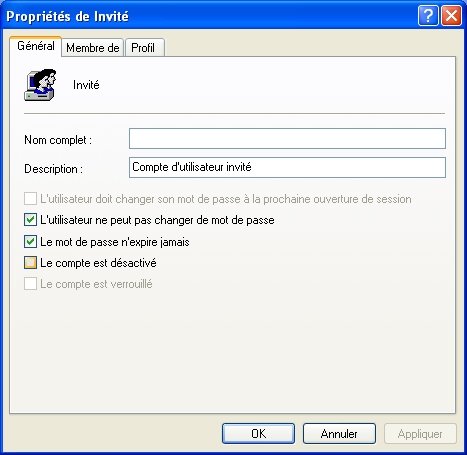 Paramètres du compte invité Puis, il faut récuperer les paramètres de votre réseau pour pouvoir configurer le mediaplayer. Voici ce que ça donne dans mon cas : 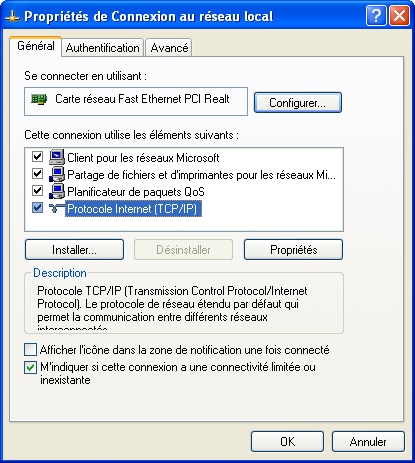  Ces paramètres correspondent à mon réseau, vous n'aurez pas forcément les mêmes Ce qui est important ici, c'est l'adresse IP du PC contenant les fichiers mutlimédias 192.168.123.1 et le masque de sous réseau 255.255.255.0; ces paramètres seront utiles par la suite. Il est très important de désactiver le firewall de Windows; dans mon cas cela ne pose pas de problème car mon réseau est articulé autour d'un routeur firewall hardware.  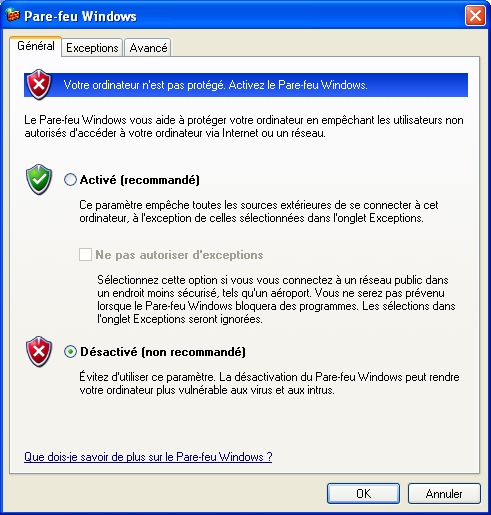 Le firewall de windows est desactivé Dans mon cas tous les paramètres étaient déjà bons, je n'ai rien eu à modifier ! Configuration du mediaplayer :Maintenant il faut configurer le mediaplayer pour qu'il puisse accèder au dossier partagé sur le PC.Il faut appuyer sur la touche SETUP de la télécommande. Commençons par régler la sortie Vidéo en fonction de votre téléviseur et de la connectique utilisée pour avoir l'affichage en couleur :  Réglage de la sortie vidéo sur PAL Composite Maintenant passons au réglages réseau. Il faut configurer le mediaplayer comme s'il était un ordinateur que l'on voudrait connecter au réseau. il faut donc lui choisir un masque de sous réseau et une IP compatible avec le réseau existant. Le PC où sont stockés les fichiers a pour IP 192.168.123.1 et pour masque 255.255.255.0 J'utilise souvent mon portable sur le réseau, qui lui à une IP 192.168.123.2 Pour le mediaplayer j'ai donc choisi l'IP 192.168.123.3. Comme mon réseau n'utilise pas l'obtention d'adresse IP automatique il faut mettre sur arrêt le DHCP.  Configuration des paramètres réseau sur le mediaplayer Remarque importante : pour confirmer les paramètres il faut presser de nouveau sur la touche SETUP de la télécommande après avoir terminé les réglages de chaque rubrique. Utilisation :Une fois les paramètres réseau réglés, sur l'écran d'accueil en choisissant "PC NETWORK" le ou les dossiers partagés sur les PC du réseau apparaîssent sur la TV dans les différentes rubriques video, music et photo. L'interface pour choisir un fichier à lire est similaire à l'explorateur windows : Lecture d'un MP3  Choix d'une photo  Affichage de la photo plein écran  Lecture d'un divx La qualité de l'image est excellente. La navigation avec la télécommande est plutôt aisée, à condition d'avoir organisé ses fichiers en répertoires et sous-répertoires. Parcourir un dossier contenant de nombreux fichiers est assez pénible. Tous les formats vidéos ne sont pas reconnus; par exemple les vidéos prises avec mon appareil photo ne passent pas; il faut éspérer une mise à jour de firmware... Concernant les fichiers audios, les playlists (fichiers *.m3u) ne sont pas reconnues, dommage... Contrairement à certains produits concurrents spécialisés dans le streaming, le mediaplayer ne permet pas d'écouter les web radios. Dans la partie suivante nous allons "ouvrir la bête" et la tester en disque dur externe. |
| (c) Remy LUCAS - 1999-2010 |